Конструктор отчетов
- Повторяя шаги 2 и 3, удалите из раздела Заголовок группы Код_Контакты надписи Имя, Дата и Описание. Назначение соответствующих полей очевидно и не нуждается в пояснении.
- Щелкните на горизонтальной линии, расположенной ниже поля Название Компании, правой кнопкой мыши и выберите команду Вырезать (Cut).
- Аналогичным приемом удалите три оставшиеся линии раздела Заголовок группы Код_Контакты. Нет смысла выводить подписи полей адреса, названия компании и телефона в заголовке каждой группы. Достаточно будет поместить соответствующие надписи в верхний колонтитул страницы.
- Поместите указатель мыши между заголовками разделов Верхний колонтитул и Заголовок группы Код_Контакты, чтобы его значок превратился в двунаправленную стрелку. Нажмите кнопку мыши и перетащите заголовок группы вниз, освобождая место для верхнего колонтитула.
- Щелчком выделите надпись Адрес. Нажмите клавиши CTRL + X, чтобы вырезать ее.
- Щелкните на заголовке раздела Верхний колонтитул и нажмите клавиши CTRL + V, чтобы вставить вырезанную надпись в верхний колонтитул.
- Выделяя надписи колонтитула и перетаскивая их мышью за маркер верхнего левого угла либо передвигая нажатием клавиши CTRL и клавиш со стрелками, разместите их так, как показано на рис. 18.16.
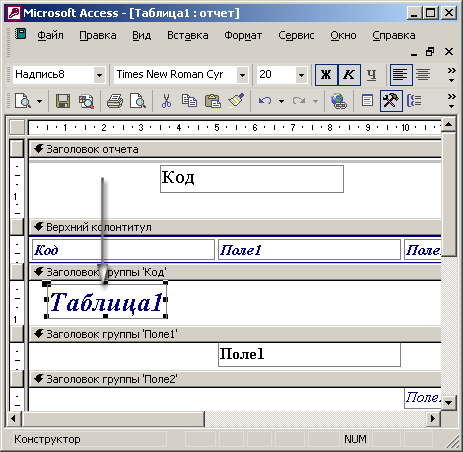
Рис. 18.16. Перемещение надписей между разделами - Щелкните на надписи Адрес. Повторным щелчком на ней включите режим редактирования и замените текст на Почтовый адрес.
- Описанным выше приемом измените текст подписей НазваниеКомпании и РабочийТелефон соответственно на Компания и Телефон.
- Переставьте поля раздела Заголовок группы Код_Контакты, разместив их в две строки. Фамилия и имя – в первой строке, а остальные три поля – во второй.
- Щелкните правой кнопкой мыши на жирной линии, расположенной в разделе Заголовок отчета. Выберите в контекстном меню команду Копировать (Copy).
- Щелкните на заголовке раздела Заголовок группы Код_Контакты и нажмите клавиши CTRL + V, чтобы вставить в этот раздел дубликат линии.
- Нажимая клавиши CTRL + V, переместите линию вниз, под вторую строку полей данных.
- Снова нажмите CTRL + V, добавив вторую линию вдоль верхнего края раздела.
- Перетащите заголовок раздела Область данных вверх, убрав излишнее пустое пространство.
